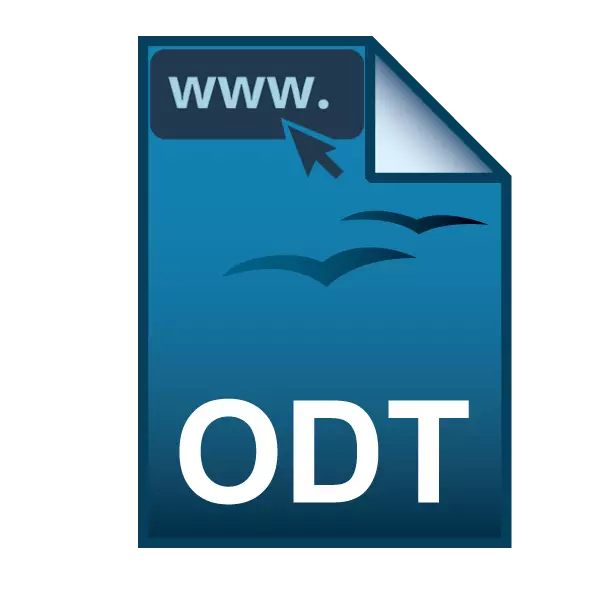
ODT拡張機能を持つテキストファイルは、OpenOfficeやLibreOfficeなどの無料のオフィスエディタでの利点によって使用されます。それらは、Wordで作成されたDoc / DocXファイルから見られるすべての同じ要素を含めることができます。テキスト、グラフィック、チャート、および表。インストールされているオフィスパッケージがない場合は、ODT文書をオンラインで開くことができます。
ODTファイルをオンラインで表示します
デフォルトでは、WindowsにはODTファイルを開いて表示するためのエディタがありません。この場合、オンラインサービスの形式で代替案を使用できます。基本的には、これらのサービスは異ならず、文書を表示して編集する機能を提供しているので、最も関連性が高く便利なサイトを見ます。ちなみに、yandex。ブラウザユーザーはこのWebブラウザの組み込み機能を使用できます。それらがファイルをブラウザウィンドウにドラッグして文書を表示するだけでなく、編集するのに十分です。
方法1:Google Docs
Google - Universal Webサービスからの文書は、テキスト文書、スプレッドシート、プレゼンテーションに関連するさまざまな問題でお勧めします。これは本格的な多機能なオンラインエディタです。ここでは、コンテンツ文書に慣れているだけでなく、裁量で編集することもできます。サービスを使用するには、AndroidまたはGmailメールでスマートフォンを使用している場合は、すでに持っているGoogleからアカウントが必要です。
Googleドキュメントにアクセスしてください
- まず、Googleディスクに保存され続ける文書をダウンロードする必要があります。上記のリンクに従い、フォルダアイコンをクリックしてください。
- 開くウィンドウで、[アップロード]タブに移動します。
- ドラッグ'N'drop関数を使用してファイルをウィンドウにドラッグするか、クラシック・コンダクターを開いて文書を選択してください。

ダウンロードしたファイルはリストに最後になります。
- マウスの左ボタンでそれをクリックして表示用の文書を開きます。エディタが起動します。これにより、ファイルの内容を同時に読み書きできます。
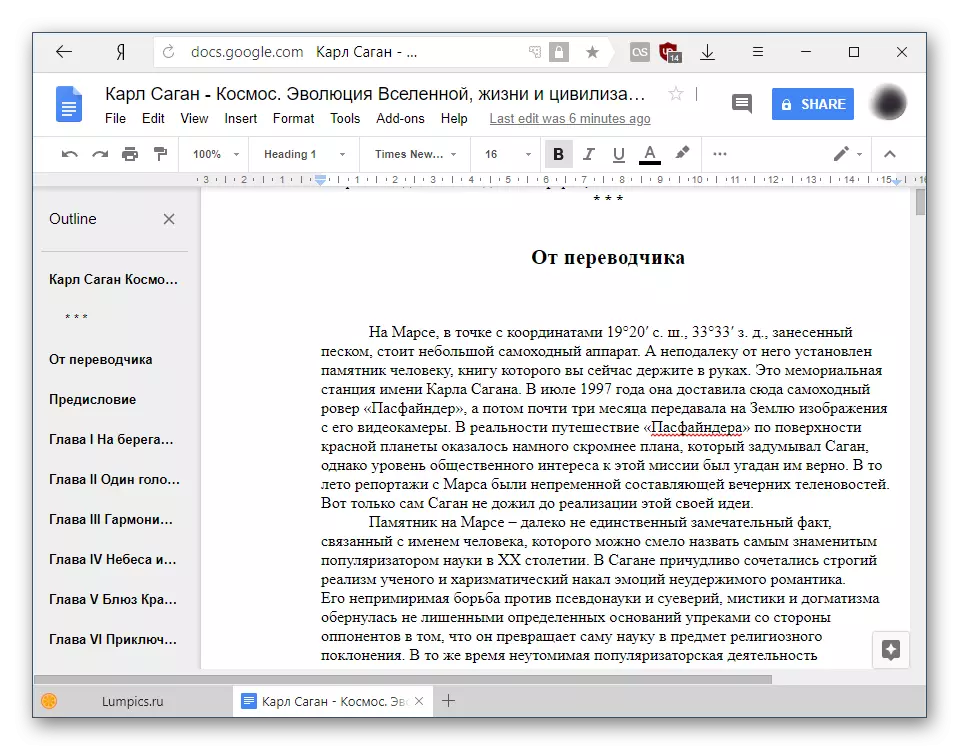
テキストに字幕がある場合、Googleは自分の内容を作成します。非常に便利で、ファイルの内容をすばやく切り替えることができます。
- トップパネルを介して編集が行われているのは、ドキュメント文書を操作しているユーザーによく知られています。
- 調整や変更を入力せずに文書を表示するには、読み取りモードに切り替えることができます。これを行うには、「ビュー」(「表示」)をクリックし、「モード」を介してホバーして「表示」(「表示」)を選択します。

または鉛筆としてアイコンをクリックして目的の表示モードを選択してください。

ツールバーが消えます。これにより、読みやすくなります。
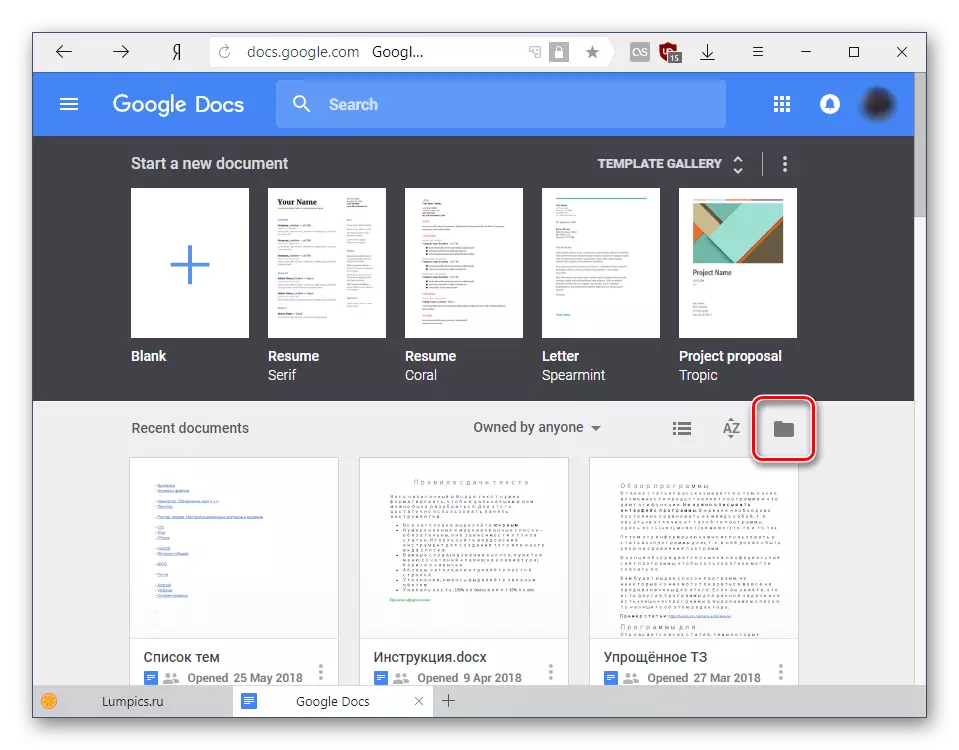
![Googleドキュメントの[ファイルのダウンロード]タブ](/userfiles/134/7097_3.webp)
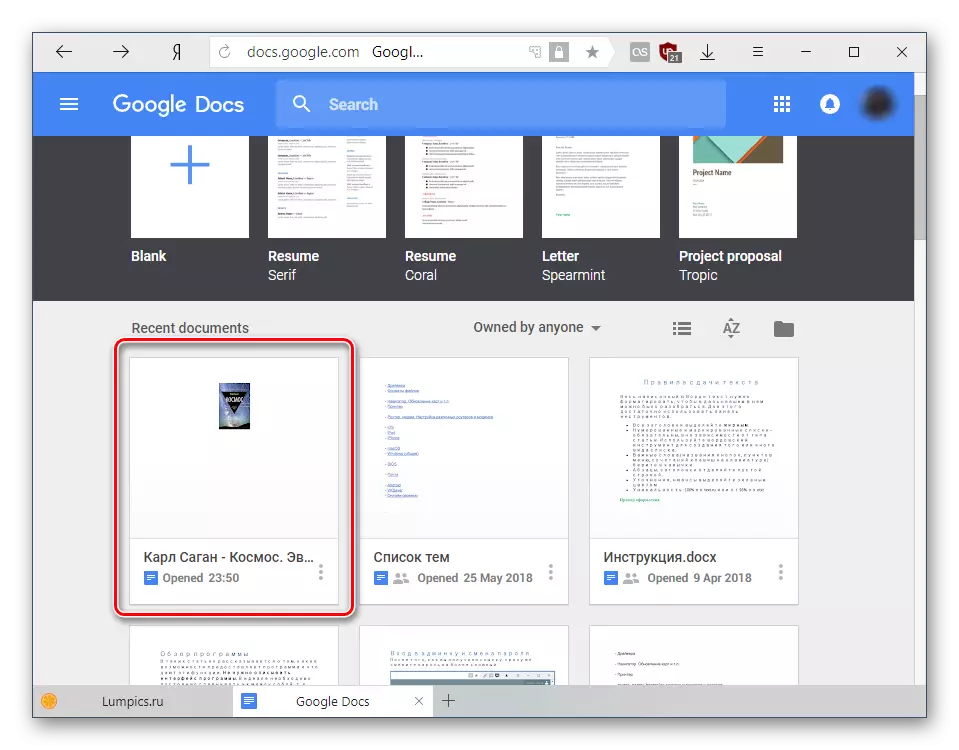
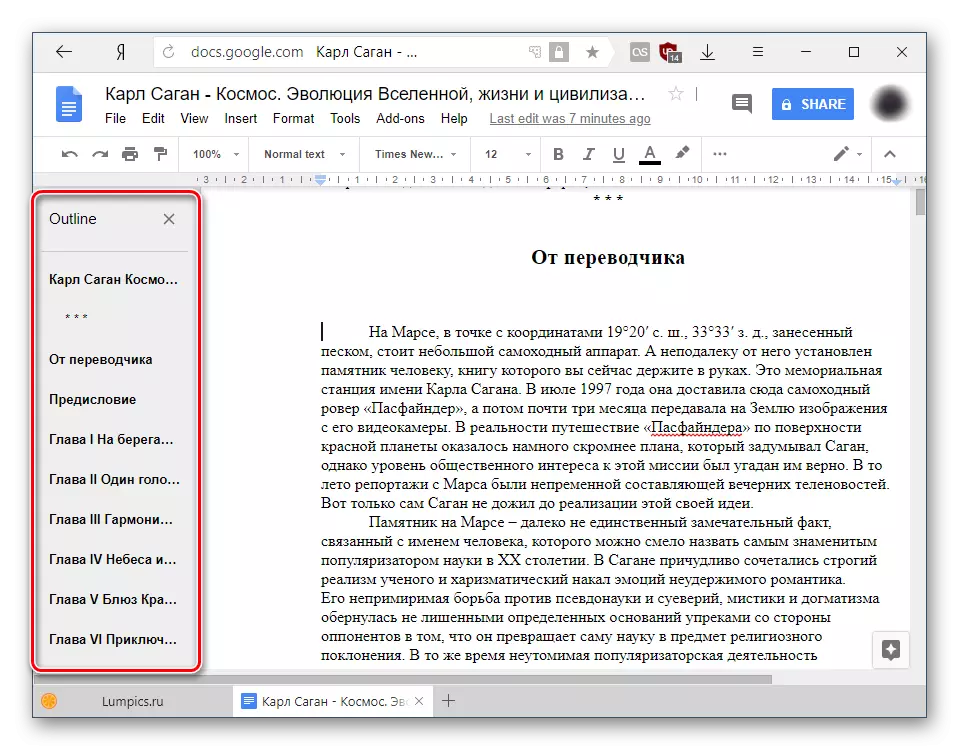
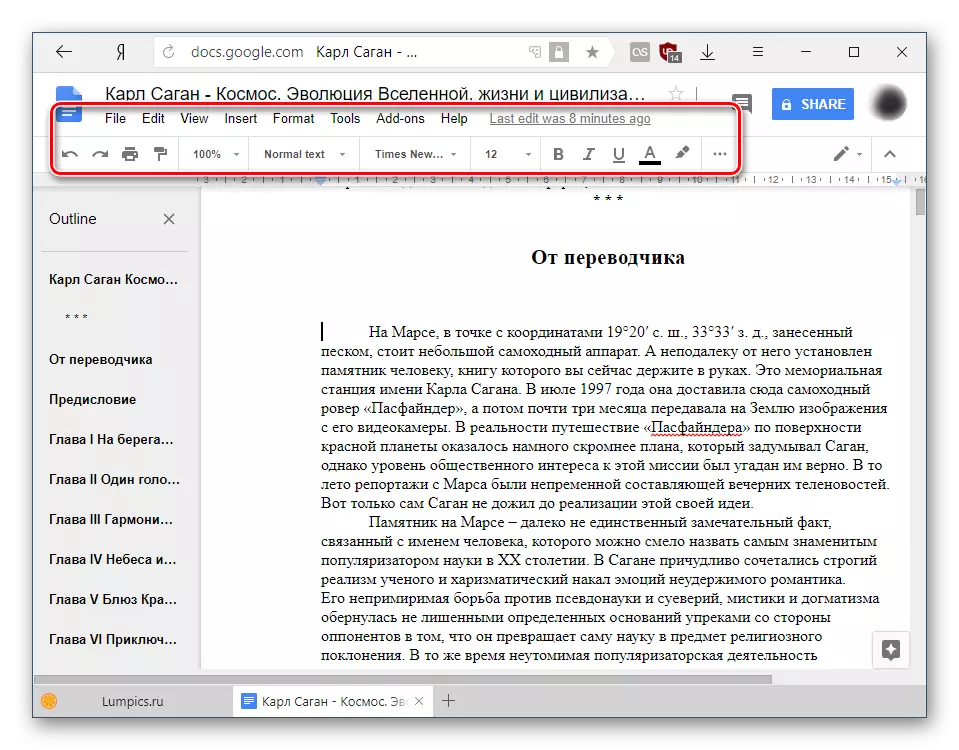
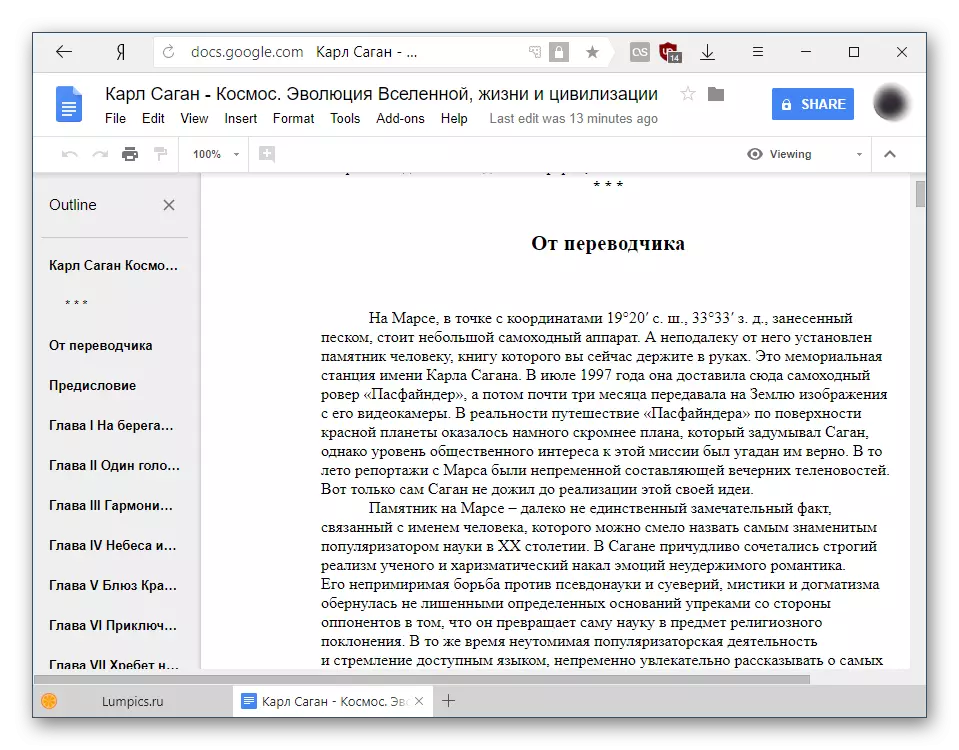
すべての変更は自動的にクラウドに保存され、ファイル自体がGoogleドライブに保存され、そこで見つけて再度開くことができます。
方法2:Zoho Docs.
次のサイトは、Googleサービスに代わる興味深いものです。それは速くて美しく、そして使うのが便利であるので、私は文書を見たり編集したいユーザーを好きにする必要があります。ただし、リソースを登録することなく、やはり使用できなくなります。
Zoho Docsに行きます
- 上記のリンクのサイトを開き、[今すぐサインアップ]ボタンをクリックします。
- 電子メールとパスワードのフィールドに記入して登録フォームに記入してください。国はデフォルトで表示されますが、別のものに変更できます。サービスインターフェース言語はそれに依存します。利用規約とプライバシーポリシーの隣にあるチェックボックスをチェックすることを忘れないでください。その後、[無料でサインアップ]ボタンをクリックしてください。
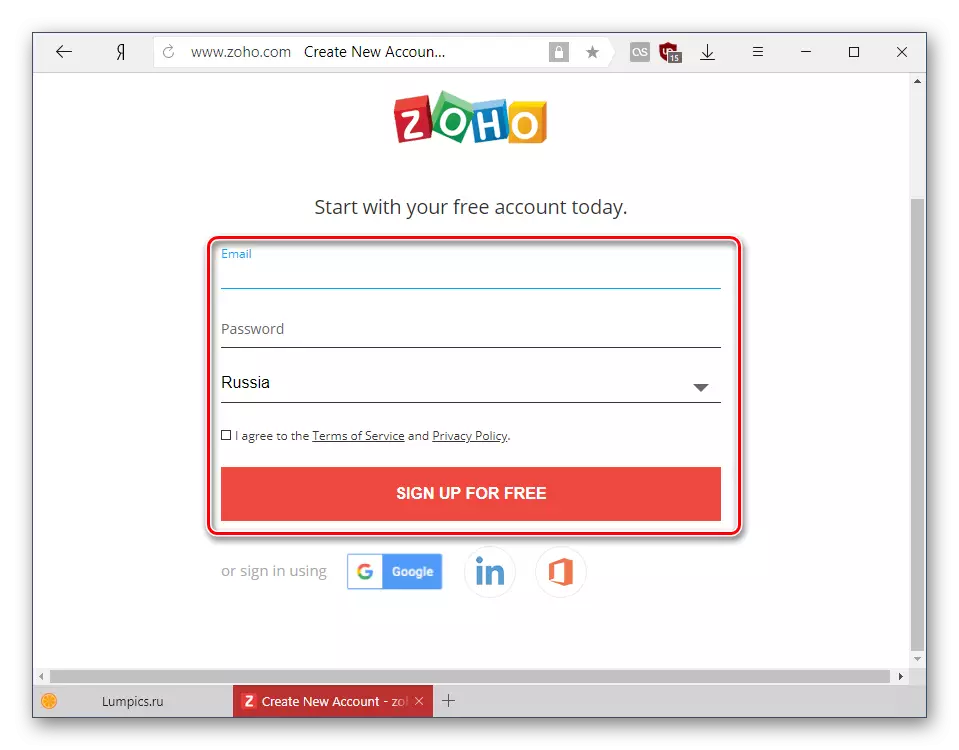
あるいは、Googleアカウント、LinkedIn、またはMicrosoftアカウントのログインを使用してください。
- 許可後はあなたのホームページを強化します。 「電子メールとコラボレーション」のセクションを見つけて、リストから「ドキュメント」を選択します。
- [新しい]タブで[ダウンロード]ボタンをクリックして開きたいODTファイルを選択します。
- ダウンロード情報からウィンドウが表示されます。すべての必要なパラメータが設定されたら、[送信の開始]ボタンをクリックします。
- ダウンロードステータスが右側に表示され、その後、ファイル自体がサービスのメインの作業領域に表示されます。その名前をクリックして開きます。
- あなたは文書を理解することができます - 表示モードではテキストだけでなく、他の要素(グラフィックス、テーブルなど)も表示されます。何かの手動変更は禁止されています。
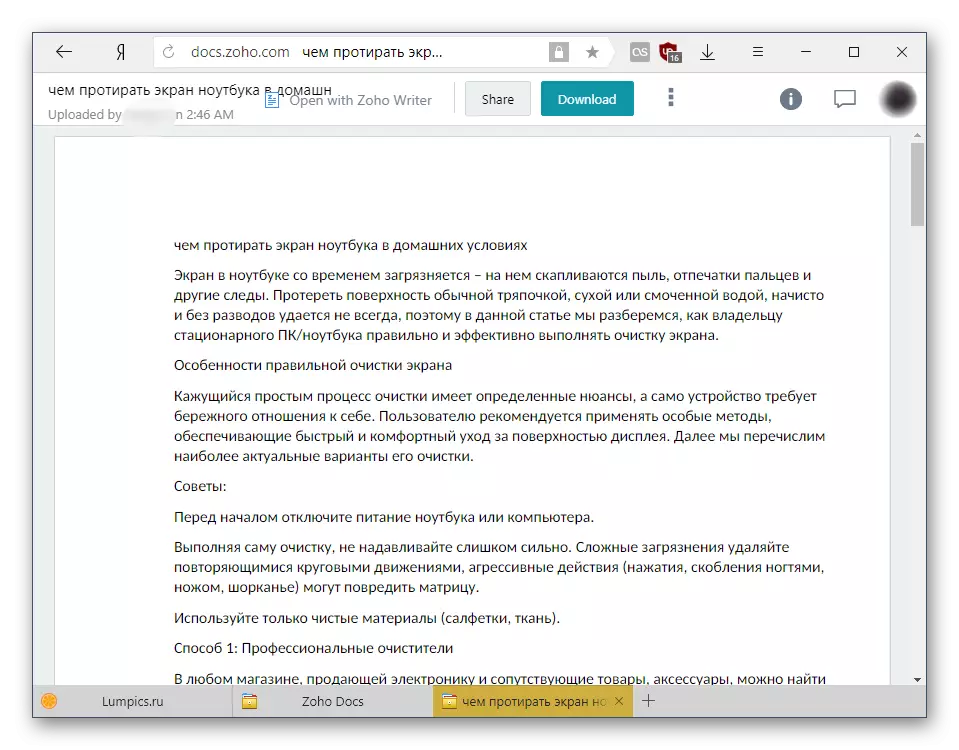
調整するには、テキストの変更を加えるには、[オープンのZoho Writer]ボタンをクリックします。
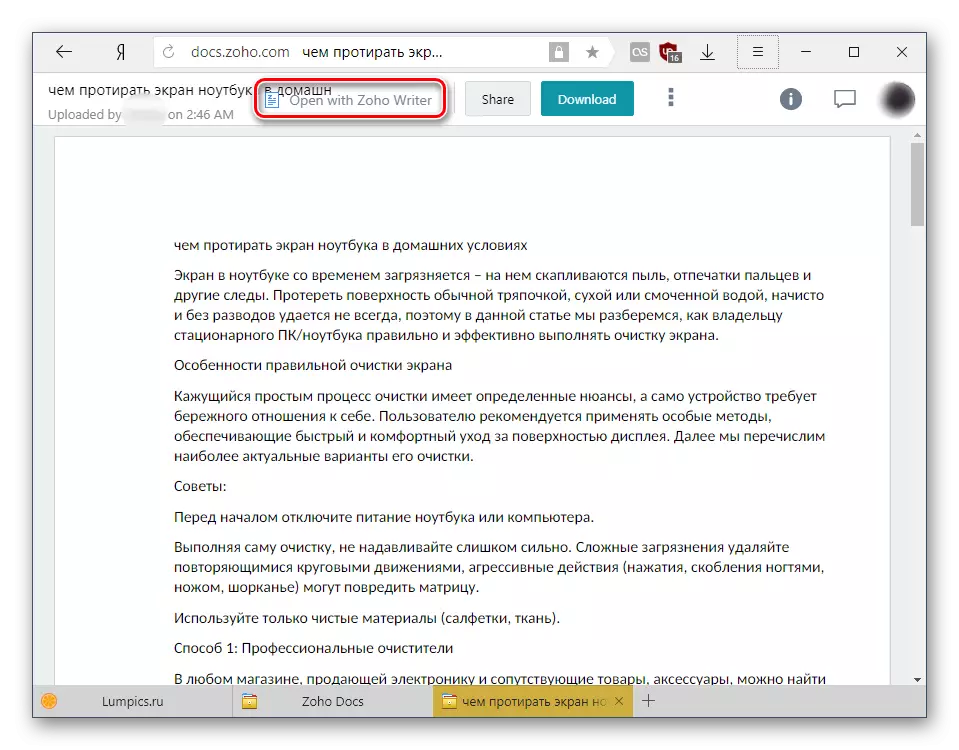
Zohoからの要求が表示されます。 「続行」を押して、変換された文書のコピーを自動的に作成し、ユーザーの編集機能で起動します。
- フォーマットのツールバーは、3つの水平ストリップの形のメニューボタンに隠されています。
- 彼女は珍しいように思われるかもしれませんが、珍しいように思えるかもしれませんが、短いことの後、この感覚は消えます。彼らの選択はかなり寛大なので、あなたはあなた自身に慣れることができるすべてのツールを使えば
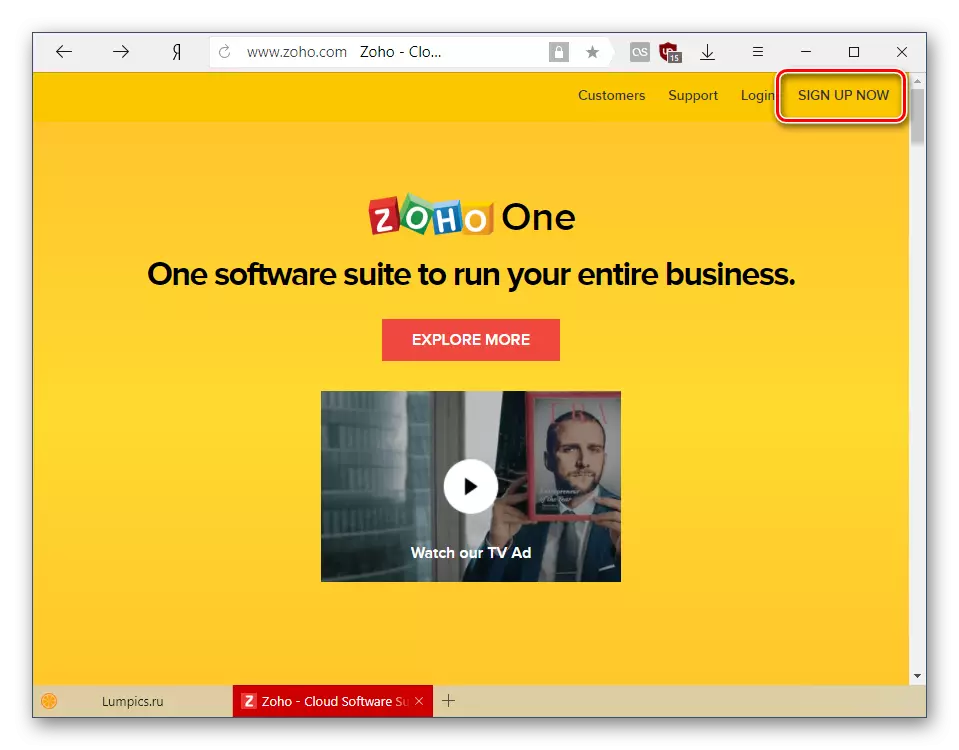
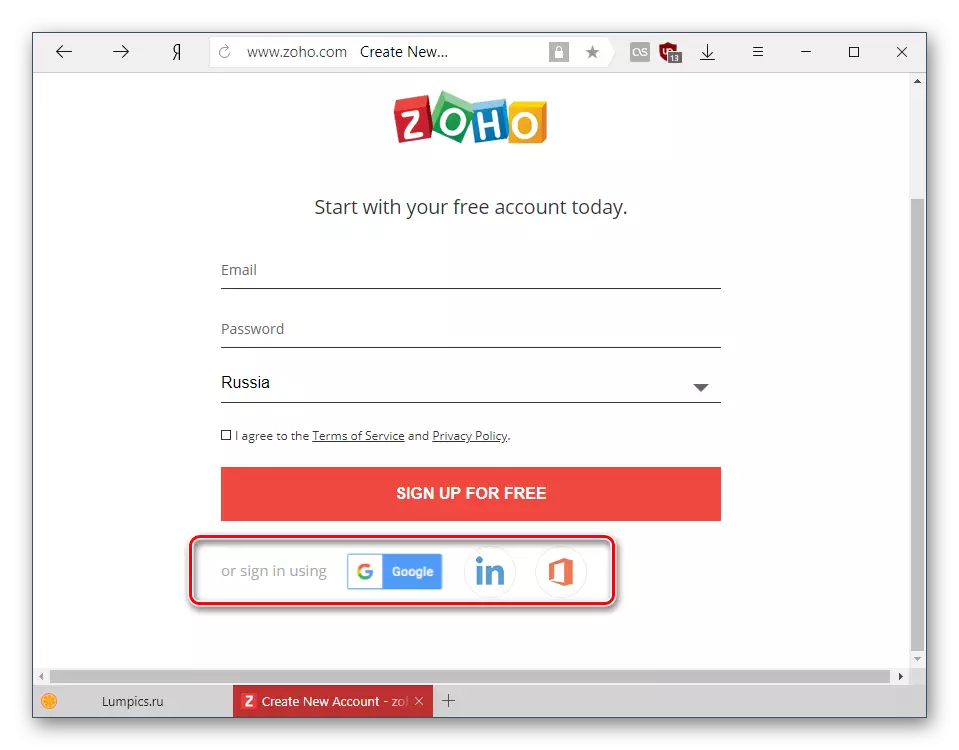

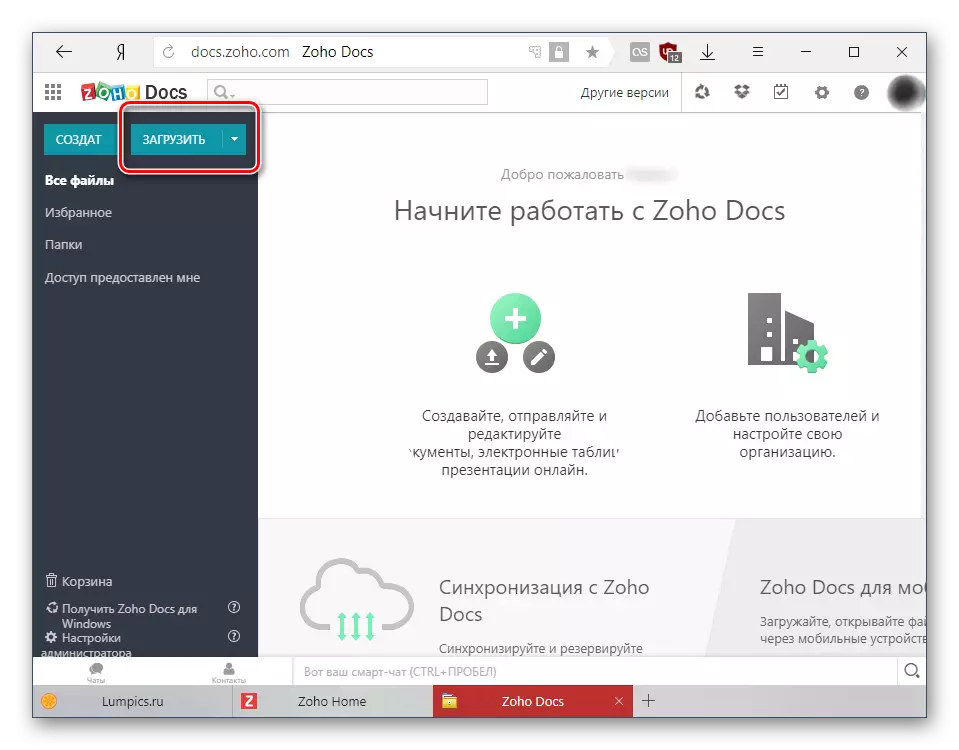

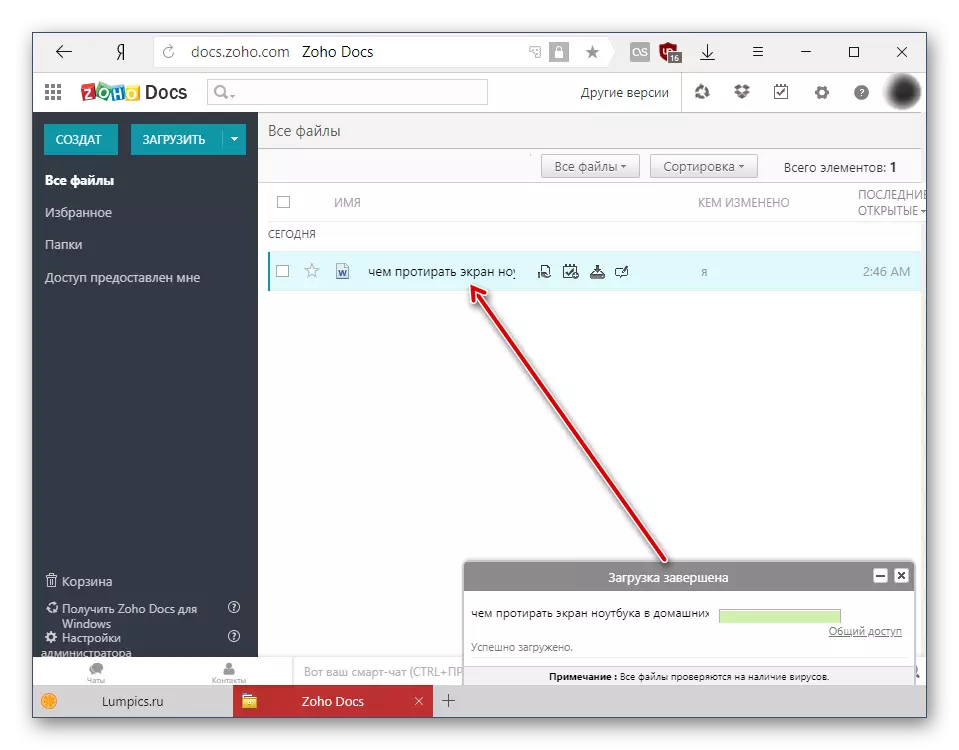
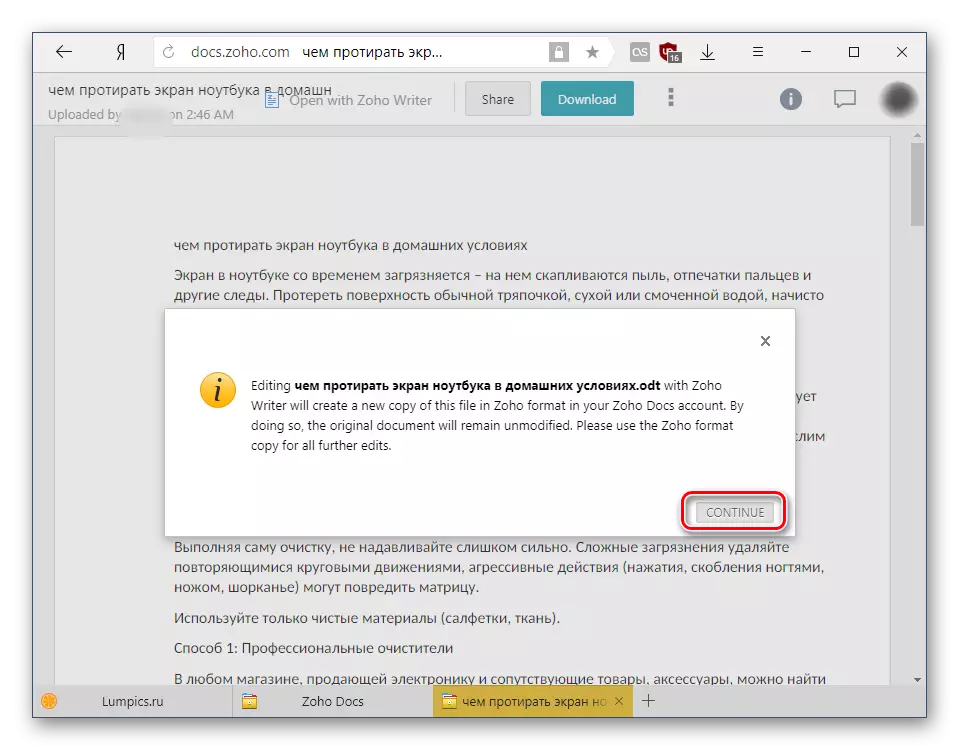

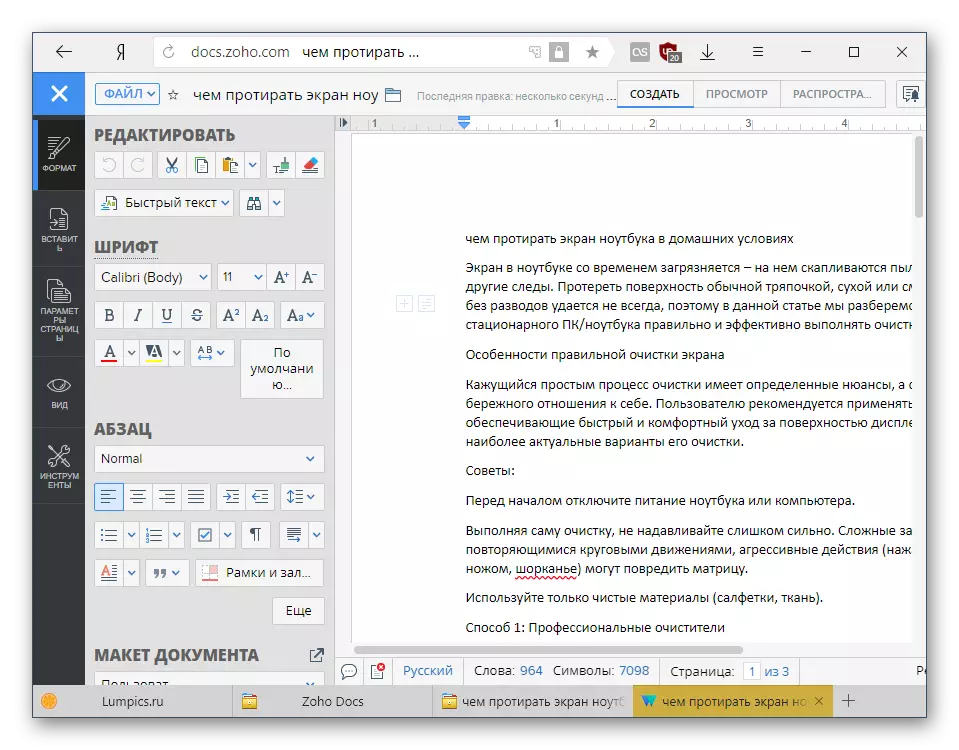
一般的に、Zohoは便利な視聴者と編集者のODTですが、不快な機能があります。 「重い」ファイルに対するロード中に、彼は仕事に失敗し、絶えず再起動しました。したがって、多数の異なる挿入要素を持つ、膨大や困難なフォーマット文書に開くことをお勧めしません。
ODTファイルをオンラインで開いて編集できる2つのサービスを調べました。 Google Docsは、機能を拡張するための追加をインストールする可能性を持つテキストエディタのすべての主な機能を提供します。 Zohoでは、それは十分なもの以上の関数よりも多くありますが、彼は本を開こうとしたときに最良の側からではなく、Googleからの競合他社がGoogleに対処しました。ただし、Zochoの通常のテキスト文書を扱うことは非常に便利でした。
